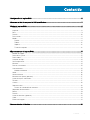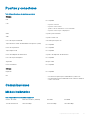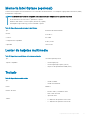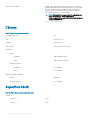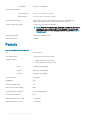Dell Inspiron 5482 2-in-1 Guía del usuario
- Categoría
- Cuadernos
- Tipo
- Guía del usuario

Inspiron 5482
Conguración y especicaciones
Modelo de computadora: Inspiron 5482
Modelo reglamentario: P93G
Tipo reglamentario: P93G001

Notas, precauciónes y advertencias
NOTA: Una NOTA señala información importante que lo ayuda a hacer un mejor uso de su producto.
PRECAUCIÓN: Una PRECAUCIÓN indica un potencial daño al hardware o pérdida de datos y le informa cómo evitar el problema.
ADVERTENCIA: Una señal de ADVERTENCIA indica la posibilidad de sufrir daño a la propiedad, heridas personales o la muerte.
© 2018 Dell Inc. o sus liales. Todos los derechos reservados. Dell, EMC, y otras marcas comerciales son marcas comerciales de Dell Inc. o de sus
subsidiarias. Otras marcas pueden ser marcas comerciales de sus respectivos propietarios.
2018 - 07
Rev. A00

Contenido
1 Conguración de Inspiron 5482......................................................................................................................5
2 Crear una unidad de recuperación USB para Windows................................................................................... 7
3 Vistas de Inspiron 5482..................................................................................................................................8
Derecha............................................................................................................................................................................... 8
Izquierda.............................................................................................................................................................................. 8
Base..................................................................................................................................................................................... 9
Pantalla...............................................................................................................................................................................10
Parte inferior...................................................................................................................................................................... 11
Modos.................................................................................................................................................................................11
Portátil...........................................................................................................................................................................11
Tableta..........................................................................................................................................................................12
Soporte........................................................................................................................................................................ 12
Tienda de campaña.................................................................................................................................................... 12
4 Especicaciones de Inspiron 5482................................................................................................................13
Modelo del equipo.............................................................................................................................................................13
Dimensiones y peso..........................................................................................................................................................13
Procesadores.....................................................................................................................................................................13
Conjunto de chips.............................................................................................................................................................14
Sistema operativo.............................................................................................................................................................14
Memoria.............................................................................................................................................................................14
Puertos y conectores.......................................................................................................................................................15
Comunicaciones................................................................................................................................................................15
Módulo inalámbrico.................................................................................................................................................... 15
Audio.................................................................................................................................................................................. 16
Almacenamiento............................................................................................................................................................... 16
Memoria Intel Optane (opcional).................................................................................................................................... 17
Lector de tarjetas multimedia..........................................................................................................................................17
Teclado............................................................................................................................................................................... 17
Cámara...............................................................................................................................................................................18
Supercie táctil................................................................................................................................................................. 18
Gestos de la almohadilla de contacto.......................................................................................................................19
Adaptador de alimentación..............................................................................................................................................19
Batería................................................................................................................................................................................19
Pantalla..............................................................................................................................................................................20
Lector de dactilares (opcional)........................................................................................................................................21
Vídeo.................................................................................................................................................................................. 21
Entorno del equipo............................................................................................................................................................21
5 Accesos directos del teclado........................................................................................................................23
Contenido
3

6 Obtención de ayuda y contacto con Dell...................................................................................................... 25
Recursos de autoayuda...................................................................................................................................................25
Cómo ponerse en contacto con Dell............................................................................................................................. 25
4 Contenido

Conguración de Inspiron 5482
1 Conecte el adaptador de alimentación y presione el botón de encendido.
NOTA: Para conservar la energía de la batería, es posible que esta ingrese en modo de ahorro de energía. Para encender el
equipo, conecte el adaptador de alimentación y presione el botón de encendido.
2 Finalice la instalación de Windows.
Siga las instrucciones que aparecen en pantalla para completar la conguración. Durante la conguración, Dell recomienda lo siguiente:
• Conectarse a una red para las actualizaciones de Windows.
NOTA
: Si va a conectarse a una red inalámbrica segura, introduzca la contraseña para acceder a dicha red cuando se le
solicite.
• Si está conectado a Internet, inicie sesión con su cuenta de Microsoft o cree una nueva. Si no está conectado a Internet, cree una
cuenta sin conexión.
• En la pantalla Support and Protection (Soporte y protección), introduzca su información de contacto.
3 Localice y utilice las aplicaciones de Dell en el menú Start (Inicio) de Windows (recomendado)
Tabla 1. Localice aplicaciones Dell
SupportAssist
Comprueba de manera proactiva el estado del hardware y el software del equipo. La herramienta de
recuperación del sistema operativo SupportAssist soluciona problemas con el sistema operativo. Para
obtener más información, consulte la documentación de SupportAssist en www.dell.com/support.
NOTA: En SupportAssist, haga clic en la fecha de vencimiento de la garantía para renovar o
actualizar la garantía.
Actualización de Dell
Actualiza el equipo con las correcciones críticas y los controladores de dispositivo más recientes a medida
que se encuentran disponibles.
Dell Digital Delivery
1
Conguración de Inspiron 5482 5

Descargar aplicaciones de software que se adquirieron, pero que se instalaron previamente en la
computadora.
4 Crear una unidad de recuperación para Windows
NOTA: Se recomienda crear una unidad de recuperación para solucionar los problemas que pueden producirse con Windows.
Para obtener más información, consulte Crear una unidad de recuperación USB para Windows.
6 Conguración de Inspiron 5482

Crear una unidad de recuperación USB para
Windows
Cree una unidad de recuperación para solucionar los problemas que puedan producirse con Windows. Se requiere una unidad ash USB
vacía con una capacidad mínima de 16 GB para crear la unidad de recuperación.
NOTA: Este proceso puede tardar hasta una hora en completarse.
NOTA: Los siguientes pasos pueden variar según la versión de Windows instalada. Consulte el sitio de asistencia de Microsoft
para conocer las instrucciones más recientes.
1 Conecte la unidad ash USB a la computadora.
2 En la búsqueda de Windows, escriba Recuperación.
3 En los resultados de la búsqueda, haga clic en Crear una unidad de recuperación.
Se muestra la pantalla Control de cuentas de usuario.
4 Haga clic en Sí para continuar.
Se muestra la ventana Unidad de recuperación.
5 Seleccione Realizar copias de seguridad de los archivos del sistema en la unidad de recuperación y, a continuación, haga clic en
Siguiente.
6 Seleccione la Unidad ash USB y haga clic en Siguiente.
Aparece un mensaje que indica que todos los datos de la unidad ash USB se eliminarán.
7 Haga clic en Crear.
8 Haga clic en Finalizar.
Para obtener más información sobre cómo volver a instalar Windows usando la unidad de recuperación USB, consulte la sección
Solución de problemas del Manual de servicio del producto en www.dell.com/support/manuals.
2
Crear una unidad de recuperación USB para Windows 7

Vistas de Inspiron 5482
Derecha
1 Ranura para tarjetas SD
Lee de la tarjeta SD y escribe en ella.
2 Puerto USB 2.0
Conecte periféricos como dispositivos de almacenamiento externo e impresoras. Permite la transferencia de datos a una velocidad de
hasta 480 Mb/s.
3 Ranura para cable de seguridad (para bloqueos Noble)
Conecte un cable de seguridad para evitar movimientos no autorizados del equipo.
Izquierda
1 Puerto del adaptador de alimentación
Conecte un adaptador de alimentación para suministrar energía al equipo.
2 Indicador luminoso de estado de la batería y de alimentación
Indica el estado de la alimentación y el estado de la batería del equipo.
Luz blanca: el adaptador de alimentación está conectado y la batería se está cargando.
Luz ámbar ja: la carga de la batería es baja o crítica.
Apagado: la batería está completamente cargada.
NOTA
: En algunos modelos de computadora, el indicador luminoso de estado de la batería y de alimentación también se
utiliza para los diagnósticos del sistema. Para obtener más información, consulte la sección
Solución de problemas
del
Manual de servicio
de su computadora.
3 Puerto USB 3.1 (Tipo C)/DisplayPort
3
8 Vistas de Inspiron 5482

Conecte los periféricos, como dispositivos de almacenamiento externos, impresoras y pantallas externas. Permite la transferencia de
datos a una velocidad de hasta 10 Gb/s.
NOTA: Se requiere un adaptador USB tipo C a DisplayPort (que se vende por separado) para conectar un dispositivo
DisplayPort.
4 Puerto HDMI
Conecte un TV u otro dispositivo habilitado con entrada HDMI. Proporciona salida de audio y vídeo.
5 Puerto USB 3.1 Gen 1
Conecte periféricos como dispositivos de almacenamiento externo e impresoras. Permite la transferencia de datos a una velocidad de
hasta 5 Gb/s.
6 Puerto USB 3.1 de primera generación con PowerShare
Conecte periféricos como dispositivos de almacenamiento externo e impresoras.
Permite la transferencia de datos a una velocidad de hasta 5 Gb/s. PowerShare le permite cargar los dispositivos USB incluso cuando
el equipo está apagado.
NOTA: Si el equipo está apagado o en estado de hibernación, será necesario conectar el adaptador de alimentación para
cargar los dispositivos mediante el puerto PowerShare. Esta función se debe activar en el programa de conguración del
BIOS.
NOTA: Es posible que no se carguen algunos dispositivos USB cuando el ordenador está apagado o en estado de reposo.
En dichos casos, encienda el equipo para cargarlos.
7 Puerto para auriculares
Conecte unos auriculares o una diadema (combinado de auriculares y micrófono).
Base
1 Supercie táctil
Desplace el dedo en la supercie táctil para mover el puntero del mouse. Toque para hacer clic con la izquierda y toque con dos dedos
para hacer clic con la derecha.
2 Área de clic izquierdo
Presione para hacer clic con el botón izquierdo.
Vistas de Inspiron 5482
9

3 Área de clic derecho
Presione para hacer clic con el botón derecho.
4 Botón de encendido con lector de huellas dactilares opcional
Presiónelo para encender el equipo si está apagado, en estado de suspensión o en estado de hibernación.
Cuando la computadora esté encendida, presione el botón de encendido para poner la computadora en estado de reposo. Mantenga
presionado el botón de encendido durante 4 segundos para forzar el apagado de la computadora.
Si el botón de encendido cuenta con un lector de huellas dactilares, coloque el dedo en el botón de encendido para iniciar sesión.
NOTA: Para poder utilizar el lector de huellas dactilares, congúrelo en Windows para que reconozca su huella dactilar
como una contraseña y permita el acceso. Para obtener más información, consulte www.dell.com/support/windows.
NOTA: Puede personalizar el comportamiento del botón de encendido en Windows. Para obtener más información,
consulte
Me and My Dell
(
Yo y mi Dell
) en www.dell.com/support/manuals.
Pantalla
1 Micrófono izquierdo
Proporciona entrada de sonido digital para grabaciones de audio y llamadas de voz.
2 Cámara
Permite chatear por vídeo, capturar fotos y grabar vídeos.
3 Indicador luminoso de estado de la cámara
Se enciende cuando la cámara está en uso.
4 Micrófono derecho
Proporciona entrada de sonido digital para grabaciones de audio y llamadas de voz.
10
Vistas de Inspiron 5482

Parte inferior
1 Altavoz izquierdo
Proporciona salida de audio.
2 Etiqueta de servicio
La etiqueta de servicio es un identicador alfanumérico único que permite a los técnicos de servicio de Dell identicar los
componentes de hardware del equipo y acceder a la información de la garantía.
3 Altavoz derecho
Proporciona salida de audio.
Modos
Portátil
Vistas de Inspiron 5482
11

Tableta
Soporte
Tienda de campaña
12
Vistas de Inspiron 5482

Especicaciones de Inspiron 5482
Modelo del equipo
Inspiron 5482
Dimensiones y peso
Tabla 2. Dimensiones y peso
Altura:
Parte frontal
19,74 mm (0,78 pulgadas)
Parte posterior
19,95 mm (0,79 pulgadas)
Anchura
328 mm (12,91 pulgadas)
Profundidad
232,80 mm (9,17 pulgadas)
Peso (máximo)
1,86 kg (4,10 lb)
NOTA: El peso de la computadora depende de la conguración
pedida y las diferentes características de fabricación.
Procesadores
Tabla 3.
Especicaciones del procesador
Procesador
Intel Core i3 de 8.
ª
generación Intel Core i5 de 8.
ª
generación Intel Core i7 de 8.
ª
generación
Potencia
65 W 65 W 65 W
Conteo de núcleos
2 4 4
Conteo de subprocesos
4 8 8
Velocidad
Hasta 2,1 GHz Hasta 2,1 GHz Hasta 2,1 GHz
Caché L2
256 KB 256 KB 256 KB
Caché L3
4 MB 6 MB 8 MB
Grácos integrados
Intel UHD Graphics 620 Intel UHD Graphics 620 Intel UHD Graphics 620
4
Especicaciones de Inspiron 5482 13

Conjunto de chips
Tabla 4. Especicaciones del chipset
Conjunto de chips
Integrado en el procesador
Procesador
Intel Core i3/i5/i7 de 8.
ª
generación
Amplitud del bus de DRAM
64 bits
EPROM ash
16 MB
bus de PCIE
Hasta PCIe Gen 3
Frecuencia de bus externa
Hasta 8 GT/s
Sistema operativo
• Windows 10 Home (64 bits)
• Windows 10 Professional (64 bits)
Memoria
Tabla 5.
Especicaciones de la memoria
Ranuras
Dos ranuras SODIMM
Tipo
DDR4
Velocidad
2666 MHz
NOTA: La memoria de 2666 MHz
funciona a 2400 MHz con
procesadores Intel Core de
8.
a
generación.
Memoria máxima
16 GB
Memoria mínima
4 GB
Memoria por ranura
4 GB, 8 GB y 16 GB
Conguraciones compatibles
• DDR4 de 4 GB a 2400 MHz (1 x 4 GB)
• DDR4 de 8 GB a 2400 MHz (1 x 8 GB)
• DDR4 de 8 GB a 2400 MHz (2 x 4 GB)
• DDR4 de 12 GB a 2400 MHz
(4 GB + 8 GB)
• DDR4 de 16 GB a 2400 MHz (1 x 16 GB)
• DDR4 de 16 GB a 2400 MHz (2 x 8 GB)
14 Especicaciones de Inspiron 5482

Puertos y conectores
Tabla 6. Especicaciones de puertos y conectores
Externos:
Red
No compatible
USB
• Un puerto USB 2.0
• Un puerto USB 3.1 Gen 1
• 1 puerto USB 3.1 Generación 1 con PowerShare
• Un puerto USB 3.1 Tipo C/DisplayPort
Audio
Un puerto para auriculares
Vídeo
Un puerto HDMI 1.4b
Lector de tarjetas multimedia
Una ranura para tarjetas SD
Tarjeta del micro módulo de identidad de suscripciones (uSIM)
No compatible
Puerto de acoplamiento
No compatible
Tarjeta ExpressCard
No compatible
Puerto del adaptador de alimentación
Un puerto de adaptador de alimentación
Lector de tarjetas inteligentes
No compatible
Seguridad
Bloqueo Noble
Puertos heredados
No compatible
Internos:
Expansión
No compatible
M.2
• Una ranura M.2 para tarjeta combinada Wi-Fi y Bluetooth
• Una ranura para M.2 para unidad de estado sólido M.2 2280, M.
2 2242 o M.2 2230
Comunicaciones
Módulo inalámbrico
Tabla 7.
Especicaciones de módulo inalámbrico
Número de modelo Qualcomm QCA9377 (DW1810) Intel 9462 Intel 9560
Tasa de transferencia Hasta 433 Mbps Hasta 433 Mbps Hasta 867 Mbps
Especicaciones de Inspiron 5482 15

Bandas de frecuencias
compatibles
Doble banda de 2,4 GHz/5 GHz Doble banda de 2,4 GHz/
5 GHz
Doble banda de 2,4 GHz/5 GHz
Estándares inalámbricos
Wi-Fi 802.11ac Wi-Fi 802.11ac Wi-Fi 802.11ac
Cifrado
• WEP de 64 bits/128 bits
• AES-CCMP
• TKIP
• WEP de 64 bits/128 bits
• AES-CCMP
• TKIP
• WEP de 64 bits/128 bits
• AES-CCMP
• TKIP
Bluetooth Bluetooth 4.2 Bluetooth 5.0 Bluetooth 5.0
Audio
Tabla 8. Características de audio
Tipo
Audio de alta denición Realtek
Controladora
Realtek ALC3204
Conversión estereofónica
Compatible
Interfaz interna
Audio de alta denición
Interfaz externa
Conector combinado para auriculares
Altavoces
2
Amplicador de altavoz interno
No compatible
Controles de volumen externos
Con teclas de acceso directo de control
de medios
Salida de altavoces:
Medio
2 W
Pico
2,5 W
Salida del subwoofer
No compatible
Micrófono
Micrófonos de matriz digital
Almacenamiento
Tabla 9.
Especicaciones de almacenamiento
Tipo de almacenamiento Tipo de interfaz Capacidad
Una unidad de disco duro de 2,5 pulgadas SATA AHCI de 6 Gbps Hasta 2 TB
Una unidad de estado sólido M.2 2280
• SATA AHCI de 6 Gbps
• NVMe PCIe de hasta 32 Gbps (para
procesador Intel Core)
Hasta 512 GB
16 Especicaciones de Inspiron 5482

Memoria Intel Optane (opcional)
La memoria Intel Optane funciona únicamente como acelerador de almacenamiento. No reemplaza ni agrega nada a la memoria (RAM)
instalada en la computadora.
NOTA: La memoria Intel Optane es compatible con computadoras que cumplen con los siguientes requisitos:
• Procesador Intel Core i3/i5/i7 de 7.
ª
generación o superior
• Windows 10 de 64 bits o versión superior (Anniversary Update)
• Intel Rapid Storage Technology, versión 15.9.1.1018 o superior
Tabla 10. Especicaciones de la memoria Intel Optane
Tipo
Acelerador de almacenamiento
Interfaz
PCIe 3.0 x 2
Conector
M.2 2280
Conguraciones compatibles
16 GB y 32 GB
Capacidad
Hasta 32 GB
Lector de tarjetas multimedia
Tabla 11.
Especicaciones del lector de la tarjeta multimedia
Tipo
Una ranura para tarjetas SD
Tarjetas compatibles
• Secure Digital (SD)
• Secure Digital High Capacity (SDHC)
• Tarjeta SD de capacidad extendida (SDXC)
Teclado
Tabla 12.
Especicaciones del teclado
Tipo
• Teclado estándar
• Teclado retroiluminado
Diseño
QWERTY
Número de teclas:
• Estados Unidos y Canadá: 82 teclas
• Reino Unido: 83 teclas
• Japón: 86 teclas
Tamaño
• X = 19,05 mm de separación entre teclas
• Y = 18,05 mm de separación entre teclas
Especicaciones de Inspiron 5482 17

Teclas de acceso directo Algunas teclas del teclado tienen dos símbolos. Estas teclas se
pueden utilizar para escribir caracteres alternativos o para realizar
funciones secundarias. Para introducir el carácter alternativo,
presione Mayús. y la tecla deseada. Para realizar las funciones
secundarias, presione Fn y la tecla deseada.
NOTA: Puede denir el comportamiento principal de las
teclas de función (F1 - F12) modicando el
Comportamiento de la tecla de función en el programa de
conguración del BIOS.
Accesos directos del teclado
Cámara
Tabla 13. Especicaciones de la cámara
Cantidad de cámaras
Uno
Tipo
Enfoque jo HD
Ubicación
Cámara frontal
Tipo de sensor
Tecnología del sensor CMOS
Resolución:
Cámara:
Imagen ja
0,92 megapíxeles (HD)
Vídeo
1280 x 720 (HD) a 30 fps
Cámara de infrarrojos:
Imagen ja
No compatible
Vídeo
No compatible
Ángulo de percepción diagonal:
Cámara
78,6 grados
Cámara de infrarrojos
No compatible
Supercie táctil
Tabla 14.
Especicaciones de la supercie táctil
Resolución:
Horizontal
1229
Vertical
929
18 Especicaciones de Inspiron 5482

Dimensiones:
Horizontal
105 mm (4,13 pulgadas)
Vertical
65 mm (2,56 pulgadas)
Gestos de la almohadilla de contacto
Para obtener más información sobre los gestos de la almohadilla de contacto para Windows 10, consulte el artículo 4027871 de la base de
conocimientos de Microsoft en support.microsoft.com.
Adaptador de alimentación
Tabla 15. Especicaciones del adaptador de alimentación
Tipo
45 W 65 W
Diámetro (conector)
4,5 mm 4,5 mm
Tensión de entrada
100 V CA-240 V CA 100 V CA-240 V CA
Frecuencia de entrada
De 50 Hz a 60 Hz De 50 Hz a 60 Hz
Corriente de entrada (máxima)
1,30 A 1,70 A
Corriente de salida (continua)
2,31 A 3,34 A
Tensión nominal de salida
19,50 V CC 19,50 V CC
Intervalo de temperatura:
En funcionamiento
De 0 °C a 40 °C (de 32 °F a 104 °F) De 0 °C a 40 °C (de 32 °F a 104 °F)
Almacenamiento
De -40 °C a 70 °C (de -40 °F a 158 °F) De -40 °C a 70 °C (de -40 °F a 158 °F)
Batería
Tabla 16.
Especicaciones de la batería
Tipo
Primus de 3 celdas (42 W/h)
Voltaje
11,40 V CC
Peso (máximo)
0,2 kg (0,44 lb)
Dimensiones:
Altura
5,90 mm (0,23 pulgadas)
Anchura
184,15 mm (7,25 pulgadas)
Especicaciones de Inspiron 5482 19

Profundidad
97,15 mm (3,82 pulgadas)
Intervalo de temperatura:
En funcionamiento
De 0 °C a 35 °C (de 32 °F a 95 °F)
Almacenamiento
De -40 °C a 65 °C (de -40 °F a 149 °F)
Tiempo de funcionamiento
Varía en función de las condiciones de funcionamiento y puede disminuir
signicativamente bajo ciertas condiciones de consumo intensivo.
Tiempo de carga (aproximado) 5,5 horas (con la computadora apagada)
NOTA: Controle el tiempo de carga, la duración, el tiempo de encendido y
apagado, etc. con la aplicación Dell Power Manager. Para obtener más
información sobre Dell Power Manager, consulte
Yo y mi Dell
en https://
www.dell.com/.
Vida útil (aproximada)
300 ciclos de carga/descarga
Batería de tipo botón
CR-2032
Pantalla
Tabla 17. Especicaciones de la pantalla
Tipo Táctil FHD de 14"
Tecnología de panel Conmutación en el mismo plano, MPP
Luminancia (típico)
• 220 nits (antes de la función táctil)
• 187 nits (después de la función táctil)
Altura 173,99 mm (6,85 pulgadas)
Anchura 309,35 mm (12,18 pulgadas)
Diagonal 355,60 mm (14 pulgadas)
Resolución nativa 1920 x 1080
Megapíxeles 2,07
Píxeles por pulgada (PPI) 157
Relación de contraste (mínima) 600:1
Tiempo de respuesta (máximo) 35 ms de subida/bajada
Frecuencia de actualización 60 Hz
Ángulo de percepción horizontal +/- 80 grados
Ángulo de percepción vertical +/- 80 grados
20 Especicaciones de Inspiron 5482

Separación entre píxeles 0,161 mm
Consumo de energía (máximo) 3,5 W
Acabado brillante frente a antirreejante TrueLife con Cover Glass (CG)
Opciones táctiles Sí
Lector de dactilares (opcional)
Tabla 18. Especicaciones de la lectora de huellas dactilares
Tecnología del sensor
Capacitiva
Resolución del sensor
108 x 88 píxeles
Área del sensor
5,5 x 4,5 mm
Tamaño de píxeles del sensor
114 x 114 píxeles
Vídeo
Tabla 19.
Especicaciones de los grácos integrados
En la siguiente tabla, se proporciona información sobre las especicaciones de los grácos integrados en detalle del sistema
Inspiron 5482.
Controladora Compatible con pantalla externa Tamaño de la
memoria
Procesador
Intel UHD Graphics 620 Un puerto HDMI 1.4b Memoria compartida
del sistema
Intel Core i3/i5/i7 de
8.
ª
generación
Entorno del equipo
Nivel de contaminación transmitido por el aire: G1 según se dene en ISA-S71.04-1985
Tabla 20.
Entorno del equipo
En funcionamiento Almacenamiento
Intervalo de temperatura
De 0 °C a 35 °C (de 32 °F a 95 °F) De -40 °C a 65 °C (de -40 °F a 149 °F)
Humedad relativa (máxima)
De 10 % a 90 % (sin condensación) De 0 % a 95 % (sin condensación)
Vibración (máxima):
0,66 GRMS 1,30 GRMS
Impacto (máximo)
110 G† 160 G‡
Altitud (máxima)
De –15,2 m a 3 048 m (de –50 pies a 10 000
pies)
De –15,2 a 10,668 m (de –50 a 35,000 pies)
* Medido utilizando un espectro de vibración aleatoria que simula el entorno del usuario.
† Medido utilizando un pulso de media onda sinusoidal durante 2 ms cuando el disco duro está en uso.
Especicaciones
de Inspiron 5482 21

‡ Medido utilizando un pulso de media onda sinusoidal durante 2 ms cuando la unidad de disco duro se encuentra parada.
22 Especicaciones de Inspiron 5482

Accesos directos del teclado
NOTA: Los caracteres del teclado pueden variar dependiendo de la conguración del idioma del teclado. Las teclas de acceso
directo siguen siendo las mismas en todas las conguraciones de idiomas.
Tabla 21. Lista de accesos directos del teclado
Teclas Descripción
Silenciar el sonido
Disminuir el volumen
Aumentar el volumen
Reproducir pista o capítulo anterior
Reproducir/Pausar
Reproducir pista o capítulo siguiente
Cambiar a la pantalla externa
Buscar
Alternar retroiluminación del teclado
Disminuir el brillo
Aumentar el brillo
Activar/desactivar la función inalámbrica
Alternar bloqueo de desplazamiento
Alternar bloqueo de la tecla Fn
Pausar/Parar
Poner en suspensión
Solicitud del sistema
Abrir menú de aplicaciones
5
Accesos directos del teclado 23

Teclas Descripción
Alternar entre el indicador luminoso de estado de la batería y el indicador
luminoso de actividad del disco duro
NOTA: El indicador luminoso de actividad del disco duro solo se admite
en las computadoras que se envían con una unidad de disco duro.
24 Accesos directos del teclado

Obtención de ayuda y contacto con Dell
Recursos de autoayuda
Puede obtener información y ayuda sobre los productos y servicios de Dell mediante el uso de estos recursos de autoayuda en línea:
Tabla 22. Recursos de autoayuda
Información sobre los productos y servicios de Dell www.dell.com
Aplicación de asistencia y soporte de Dell
Acceso a la ayuda En la búsqueda de Windows, escriba Help and Support y pulse Intro.
Ayuda en línea para sistemas operativos www.dell.com/support/windows
Información sobre solución de problemas, manuales de usuario,
instrucciones de conguración, especicaciones del producto, blogs
de ayuda técnica, controladores, actualizaciones de software, etc.
www.dell.com/support
Artículos de la base de conocimientos de Dell para diferentes
inquietudes del equipo.
1 Vaya a www.dell.com/support.
2 Escriba el asunto o la palabra clave en el cuadro Search
(Buscar).
3 Haga clic en Search (Buscar) para recuperar los artículos
relacionados.
Aprenda y conozca la siguiente información sobre su producto:
• Especicaciones de producto
• Sistema operativo
• Conguración y uso de su producto
• Copia de seguridad de datos
• Solución de problemas y diagnóstico
• Restauración de la conguración de fábrica y del sistema
• Información del BIOS
Consulte Me and My Dell (Yo y mi Dell) en www.dell.com/support/
manuals.
Para localizar Me and My Dell (Yo y mi Dell) relevante a su producto,
identique su producto mediante una de las siguientes opciones:
• Seleccione Detect Product (Detectar producto).
• Localice su producto a través del menú desplegable en View
Products(Ver productos).
• Introduzca el Service Tag number (Número de etiqueta de
servicio) o la Product ID (Id. de producto) en la barra de
búsqueda.
Cómo ponerse en contacto con Dell
Para ponerse en contacto con Dell para tratar cuestiones relacionadas con las ventas, la asistencia técnica o el servicio al cliente, consulte
www.dell.com/contactdell.
NOTA
: Puesto que la disponibilidad varía en función del país y del producto, es posible que no pueda disponer de algunos
servicios en su área.
NOTA: Si no dispone de una conexión a Internet activa, puede encontrar información de contacto en la factura de compra, en el
albarán o en el catálogo de productos de Dell.
6
Obtención de ayuda y contacto con Dell 25
-
 1
1
-
 2
2
-
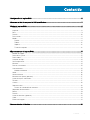 3
3
-
 4
4
-
 5
5
-
 6
6
-
 7
7
-
 8
8
-
 9
9
-
 10
10
-
 11
11
-
 12
12
-
 13
13
-
 14
14
-
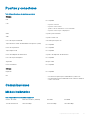 15
15
-
 16
16
-
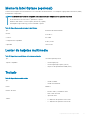 17
17
-
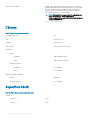 18
18
-
 19
19
-
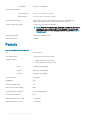 20
20
-
 21
21
-
 22
22
-
 23
23
-
 24
24
-
 25
25
Dell Inspiron 5482 2-in-1 Guía del usuario
- Categoría
- Cuadernos
- Tipo
- Guía del usuario
Artículos relacionados
-
Dell Inspiron 3471 Guía del usuario
-
Dell Inspiron 5482 2-in-1 Manual de usuario
-
Dell Inspiron 7580 Guía del usuario
-
Dell Inspiron 3780 Guía del usuario
-
Dell Inspiron 15 5583 Guía del usuario
-
Dell Inspiron 3584 Guía de inicio rápido
-
Dell Inspiron 3580 Guía de inicio rápido
-
Dell Inspiron 3583 Guía de inicio rápido
-
Dell Inspiron 3581 Guía de inicio rápido
-
Dell Inspiron 5580 Guía de inicio rápido